camera raw调整黑白场的方法
2020-08-04 15:05作者:下载吧
camera raw是一款专业实用的PS软件自带的插件,这款插件在处理RAW文件方面非常出色,所以很多专业的数字摄影师都很喜欢使用这款插件。在对照片进行后期处理的过程中,经常需要通过黑白场的调整,来调整照片中过曝部分。同时调整黑白场,还可以调整照片中的黑色与白色,使照片看起来更加的自然。但是有很多小伙伴都不知道怎么使用这款插件来调整黑白场,所以接下来小编就给大家详细介绍一下camera raw调整黑白场的具体操作方法,方法轻松快捷,有需要的朋友可以看一看。
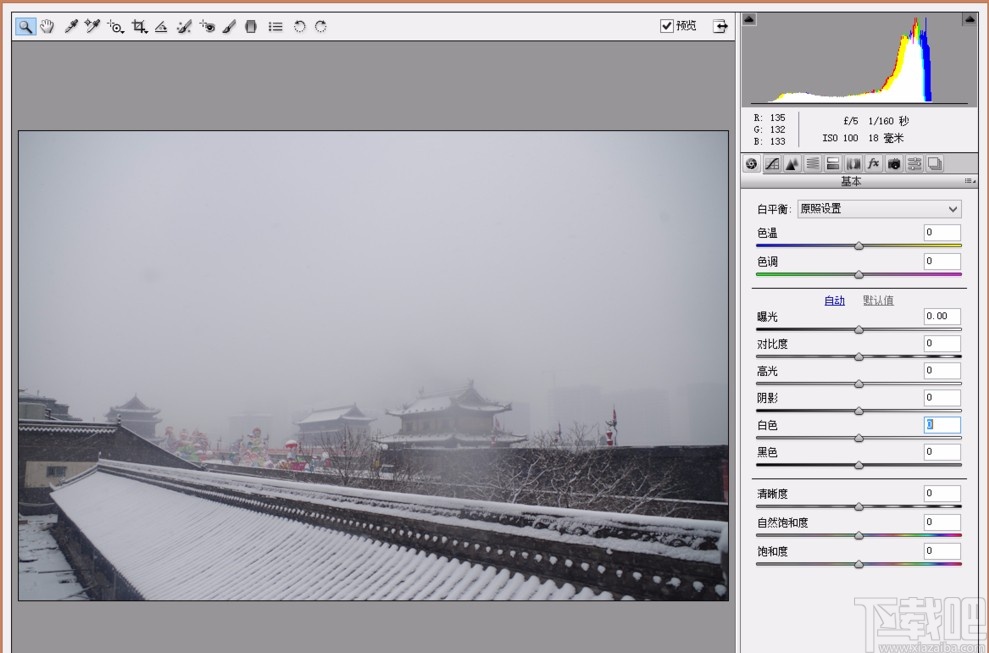
方法步骤
1.首先我们在PS软件中打开需要调整的图片,以便进入到camera raw页面,如下图所示。
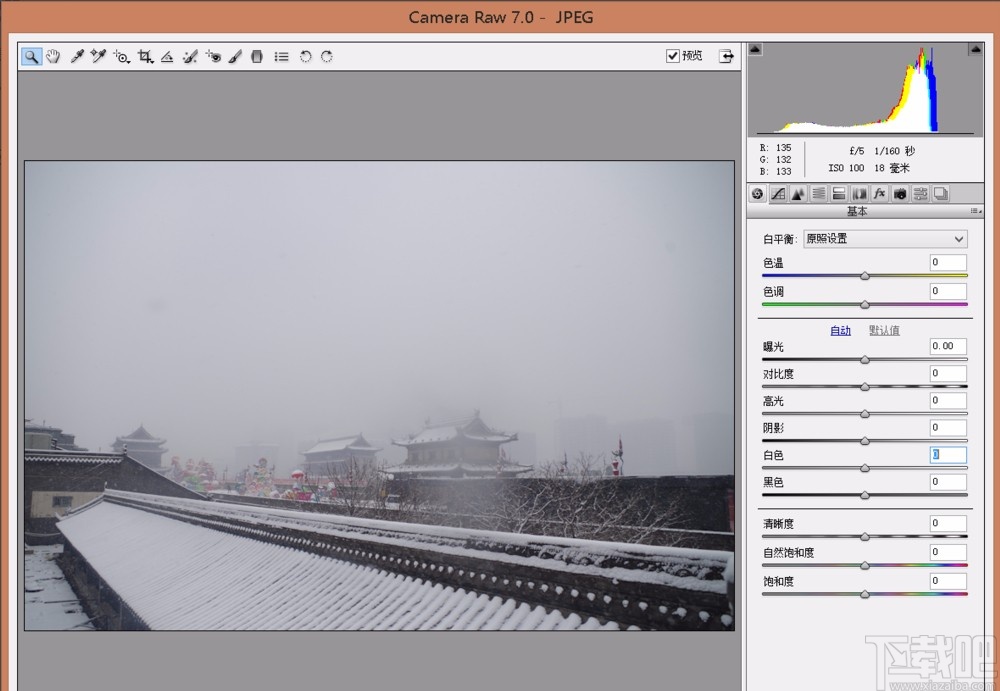
2.接着在页面右侧找到基本的调整工具,这里有很多的功能,包括曝光、对比度、阴影、清晰度、饱和度等。
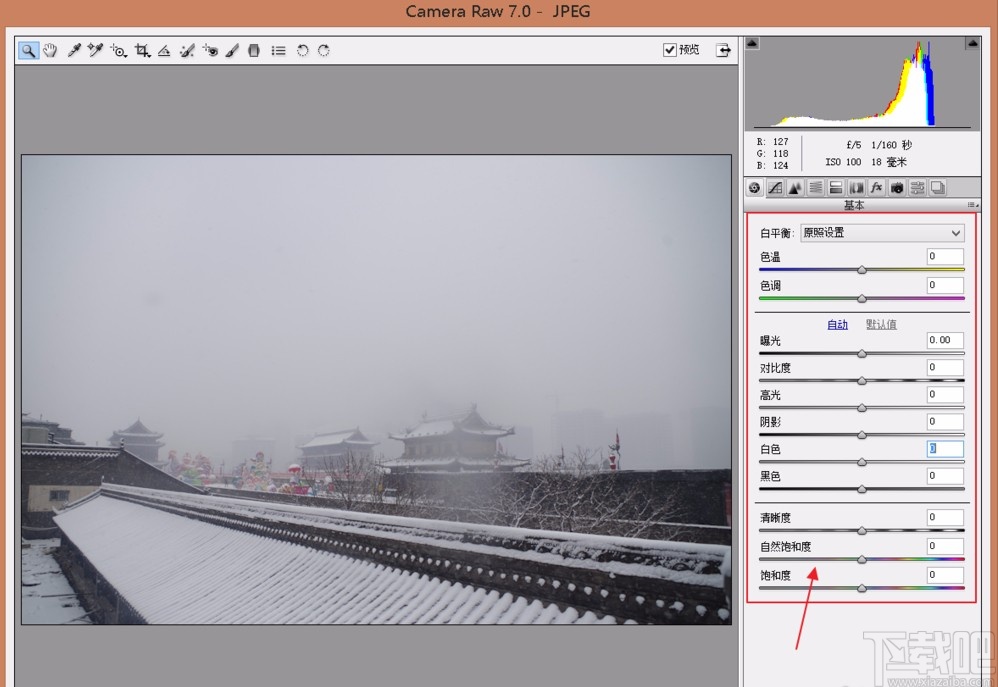
3.我们先对白场进行调整,在页面右侧找到“白色”选项,我们根据自己的需要,滑动选项下方的光标对白场进行调整。
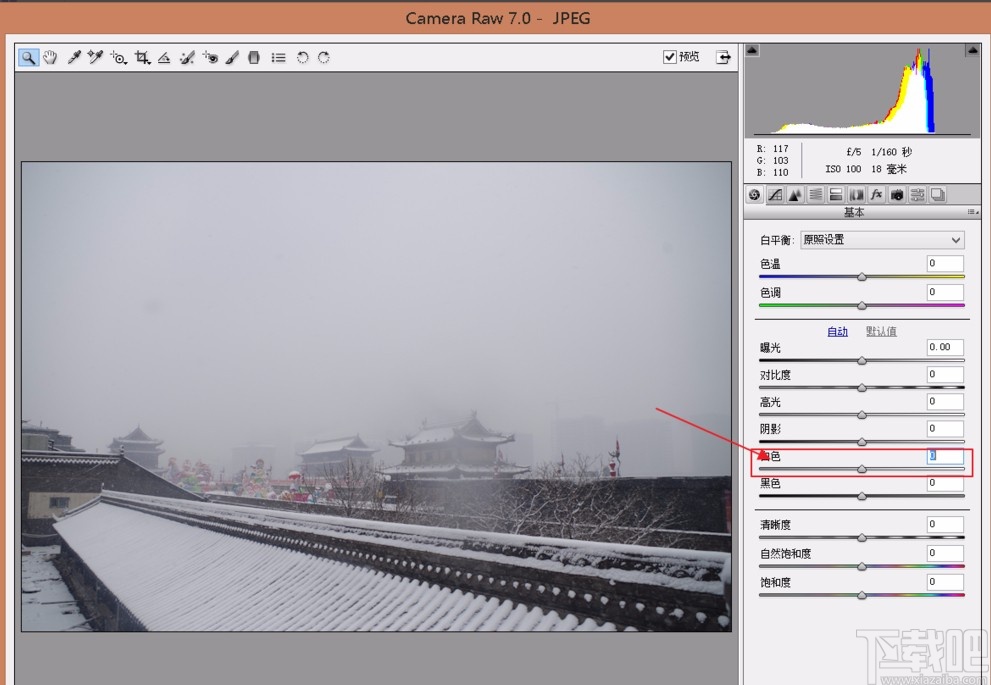
4.如果觉得白场的调整需要一个标准,则按住Alt键的同时拉动滑块,会发现整个画面变成了黑色,接着拉动滑块会出现白色,这时候我们只需要它出现一点白色就可以了,这基本上就是标准了,如下图所示。
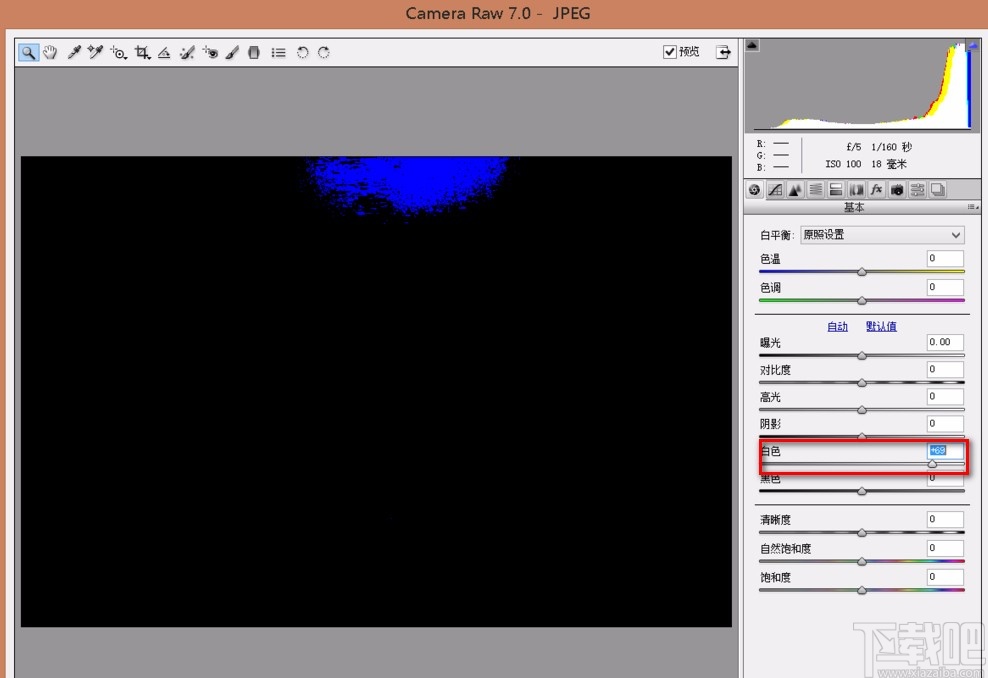
5.接下来对对黑场进行调整,在页面右侧找到“黑色”选项,我们按照第四步的方法,按住Alt键并拉动滑块即可。
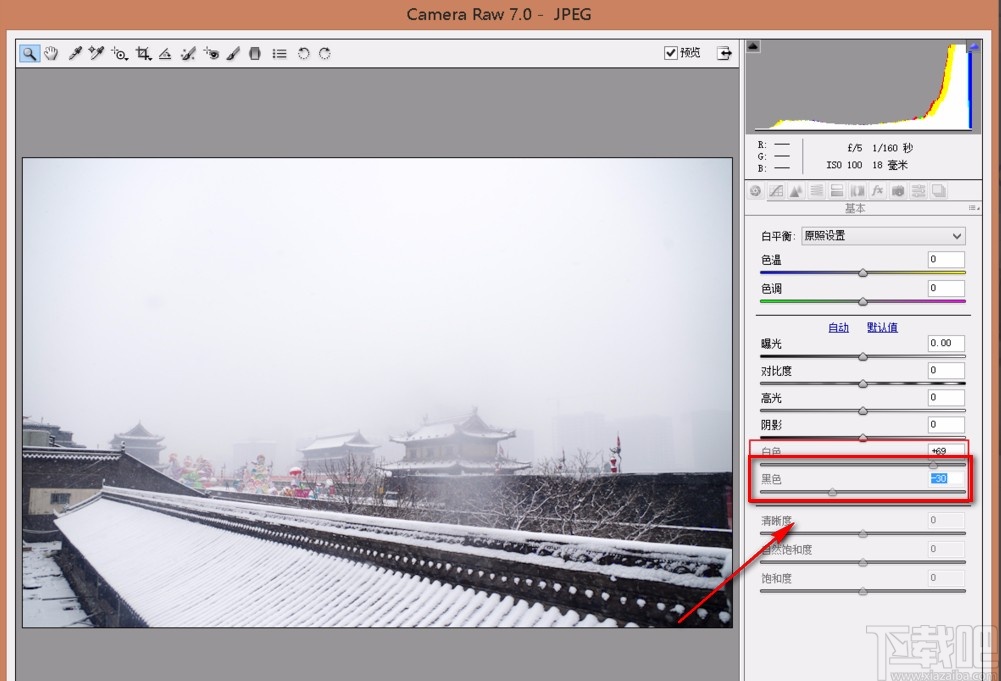
6.对图片的黑白场调整完毕后,我们在页面左下角找到“存储图像”按钮,点击该按钮就可以将图片导出软件并保存在指定的文件夹中。
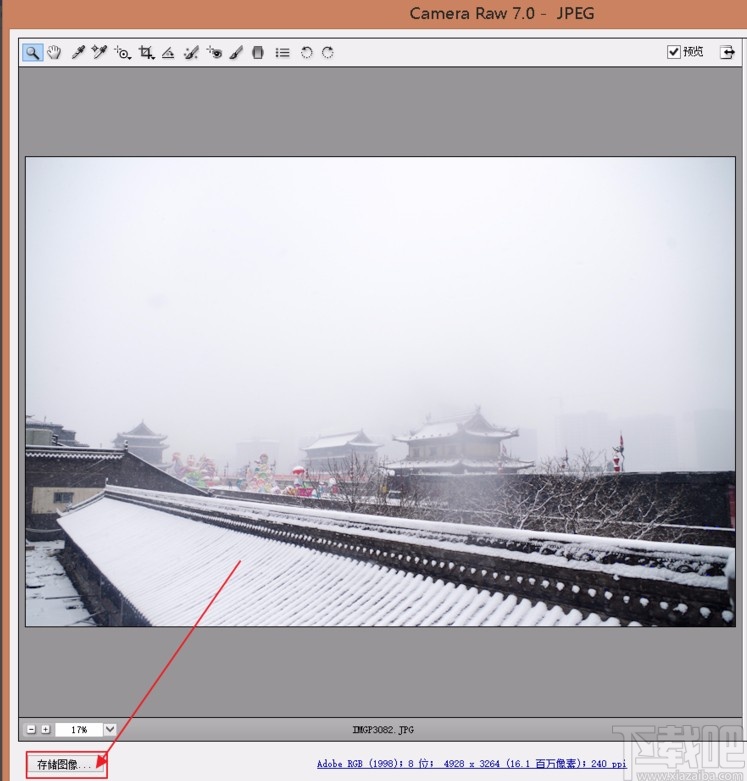
以上就是小编给大家整理的camera raw调整黑白场的具体操作方法,方法简单易懂,有需要的朋友可以看一看,希望这篇教程对大家有所帮助。